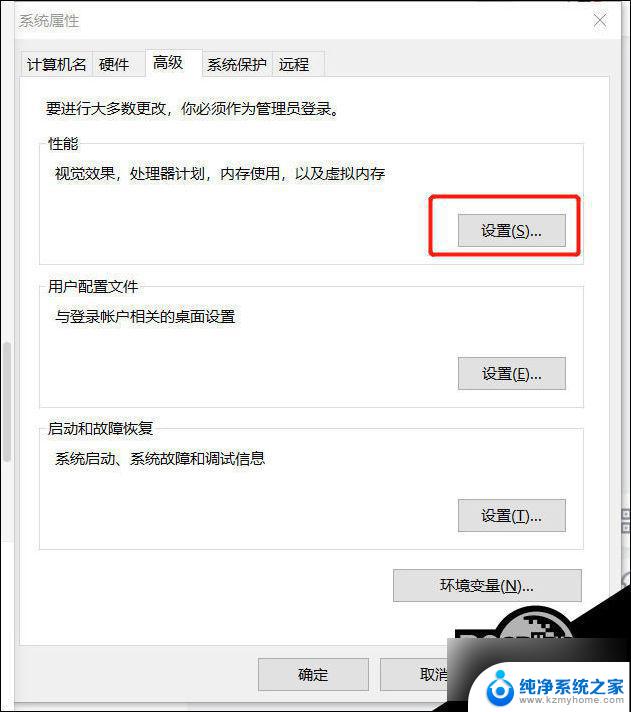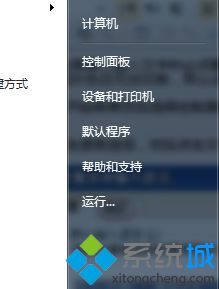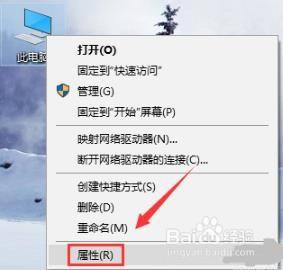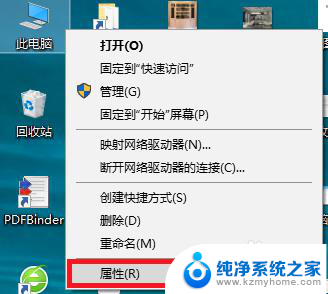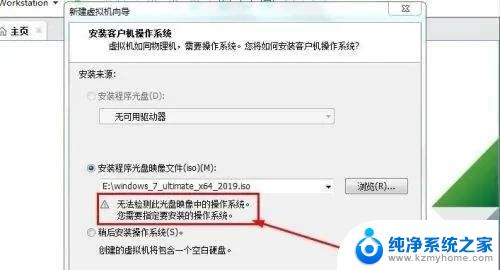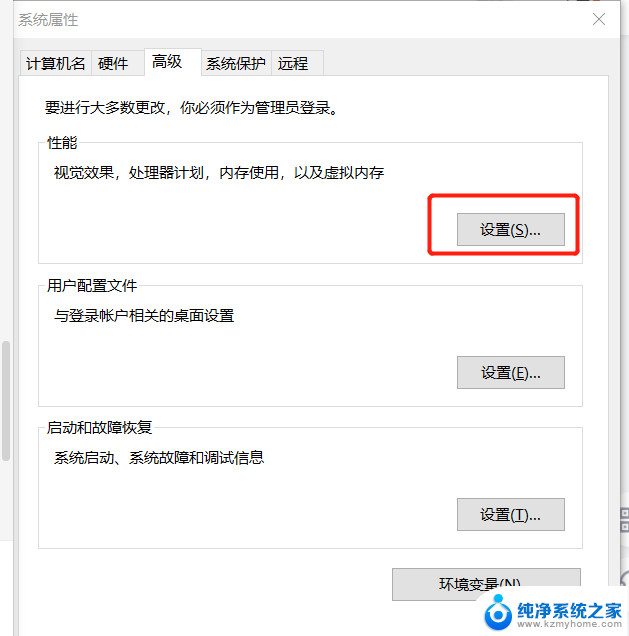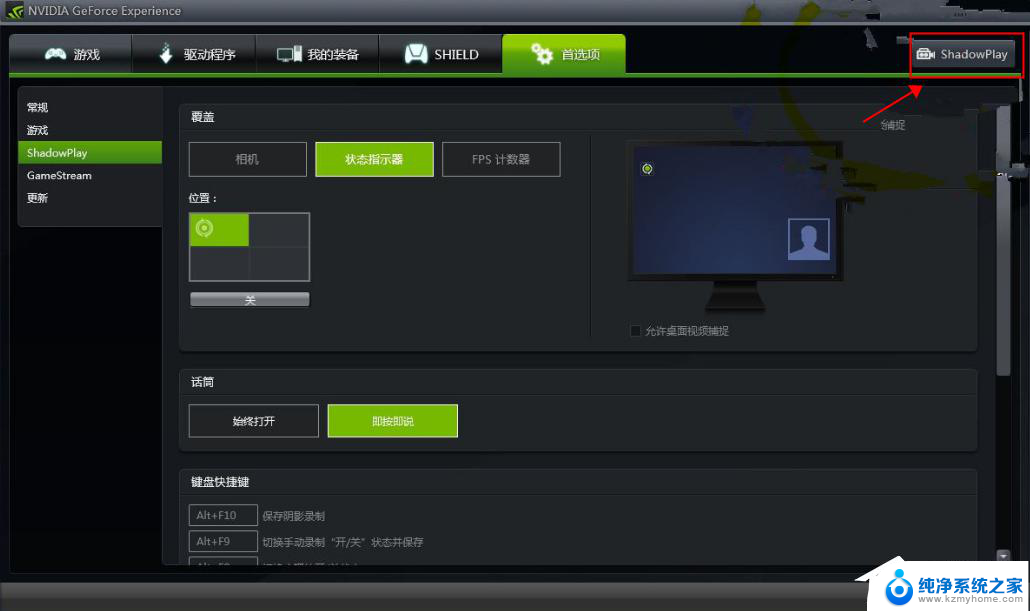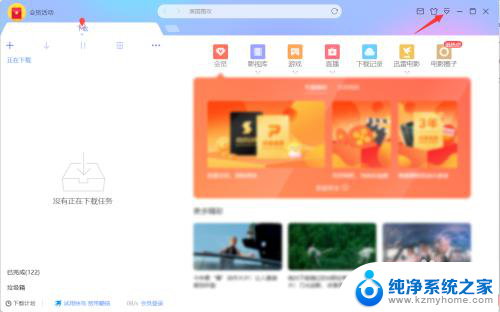在win11 自带虚拟机安装系统 Win11自带虚拟机快捷键
Win11自带虚拟机是一项非常便利的功能,让用户可以在Windows系统中轻松运行其他操作系统,通过简单的快捷键操作,用户可以快速启动、暂停、恢复和关闭虚拟机,大大提高了工作效率。这项功能不仅方便了开发人员进行跨平台开发,也让普通用户能够体验不同操作系统的特色。在Win11中,虚拟机功能的操作更加简单易用,让用户可以轻松享受多系统环境带来的便利。
Win11自带虚拟机使用方法
一. 专业版win11
1. 首先通过开始菜单,进入“设置”。
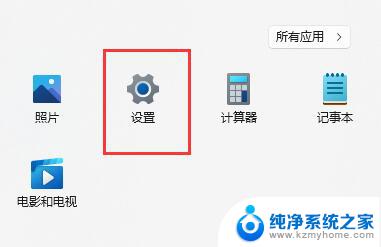
2. 在设置中点击左边的“应用”选项。
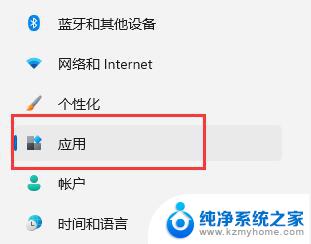
3. 然后在其中打开“可选功能”。
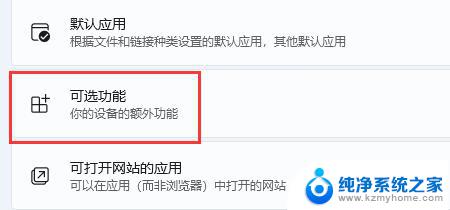
4. 在最下方相关设置中打开“更多Windows功能”。
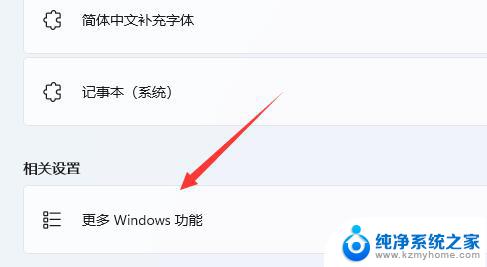
5. 在其中勾选开启“Hyper-V”并点击确定保存即可。
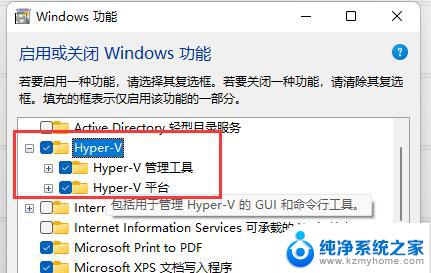
二. 家庭版win11
1. 右键桌面空白处,选择新建一个“文本文档”。
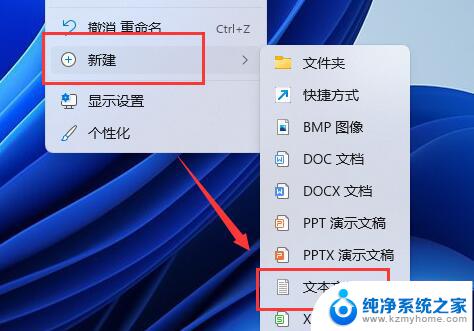
2. 在其中输入以下命令。
pushd “%~dp0”
dir /b %SystemRoot%\servicing\Packages\*Hyper-V*.mum 》hyper-v.txt
for /f %%i in (‘findstr /i 。 hyper-v.txt 2^》nul’) do dism /online /norestart /add-package:“%SystemRoot%\servicing\Packages\%%i”
del hyper-v.txt
Dism /online /enable-feature /featurename:Microsoft-Hyper-V-All /LimitAccess /ALL
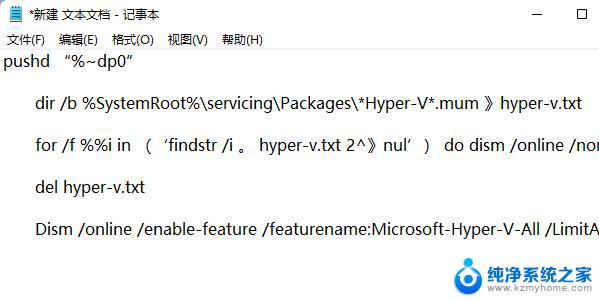
3. 然后将该文本文档重命名为“Hyper-V.cmd”。

4. 修改完成后双击允许该程序就可以了。

以上就是在win11 自带虚拟机安装系统的全部内容,如果你遇到了这个问题,可以尝试按照以上方法解决,希望这些方法对你有所帮助。